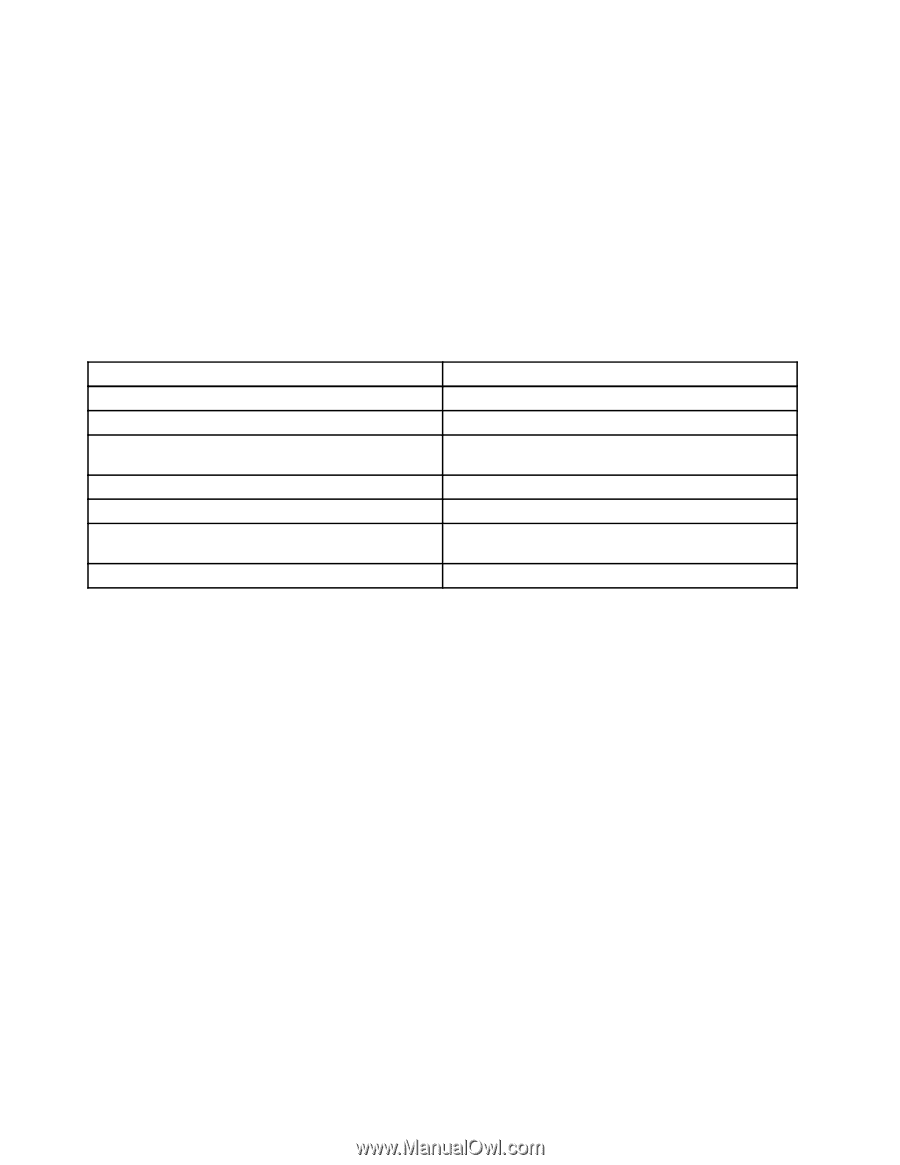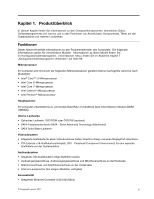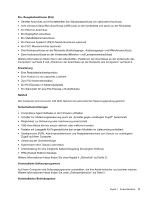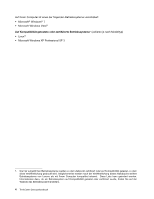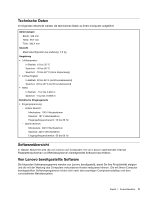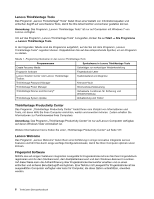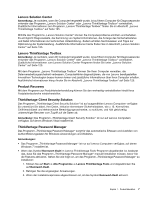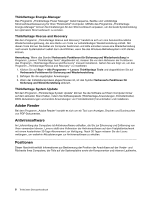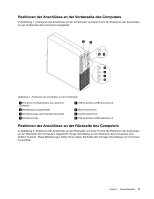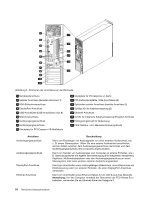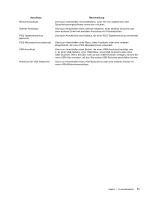Lenovo ThinkCentre M91 (German) User Guide - Page 20
Lenovo ThinkVantage Tools, ThinkVantage Productivity Center, Lenovo Welcome, Fingerprint Software
 |
View all Lenovo ThinkCentre M91 manuals
Add to My Manuals
Save this manual to your list of manuals |
Page 20 highlights
Lenovo ThinkVantage Tools Das Programm „Lenovo ThinkVantage® Tools" bietet Ihnen eine Vielzahl von Informationsquellen und einfachen Zugriff auf verschiedene Tools, damit Sie Ihre Arbeit leichter und sicherer gestalten können. Anmerkung: Das Programm „Lenovo ThinkVantage Tools" ist nur auf Computern mit Windows 7 von Lenovo verfügbar. Um auf das Programm „Lenovo ThinkVantage Tools" zuzugreifen, klicken Sie auf Start ➙ Alle Programme ➙ Lenovo ThinkVantage Tools. In der folgenden Tabelle sind die Programme aufgeführt, auf die Sie mit dem Programm „Lenovo ThinkVantage Tools" zugreifen können. Doppelklicken Sie auf das entsprechende Symbol, um ein Programm zu starten. Tabelle 1. Programmsymbolnamen in den Lenovo ThinkVantage Tools Programmname Symbolname in Lenovo ThinkVantage Tools Create Recovery Media Datenträger zur werkseitigen Wiederherstellung Fingerprint Software Fingerabdruck-Leser Lenovo Solution Center oder Lenovo ThinkVantage Toolbox Systemzustand und Diagnose ThinkVantage Password Manager Kennwort-Vault ThinkVantage Power Manager Stromverbrauchssteuerung ThinkVantage Rescue and Recovery® Verbesserte Funktionen für Sicherung und Wiederherstellung ThinkVantage System Update Aktualisierung und Treiber ThinkVantage Productivity Center Das Programm „ThinkVantage Productivity Center" bietet Ihnen eine Vielzahl von Informationen und Tools, mit deren Hilfe Sie Ihren Computer einrichten, warten und erweitern können. Zudem erhalten Sie Informationen zur Funktionsweise Ihres Computers. Anmerkung: Das Programm „ThinkVantage Productivity Center" ist nur auf Lenovo Computern verfügbar, auf denen Windows Vista vorinstalliert ist. Weitere Informationen hierzu finden Sie unter „ThinkVantage Productivity Center" auf Seite 127. Lenovo Welcome Das Programm „Lenovo Welcome" bietet Ihnen eine Einführung in einige innovative integrierte Lenovo Features und führt Sie durch einige wichtige Konfigurationstasks, damit Sie Ihren Computer optimal nutzen können. Fingerprint Software Mithilfe des auf einigen Tastaturen integrierten Lesegeräts für Fingerabdrücke können Sie Ihren Fingerabdruck registrieren und ihn dem Startkennwort, dem Festplattenkennwort und dem Windows-Kennwort zuordnen. Auf diese Weise kann die Authentifizierung über Fingerabdrücke Kennwörter ersetzen und so einen einfachen und sicheren Benutzerzugriff ermöglichen. Eine Tastatur mit Lesegerät für Fingerabdrücke ist bei ausgewählten Computern verfügbar oder kann für Computer, die diese Option unterstützen, erworben werden. 6 ThinkCentre Benutzerhandbuch